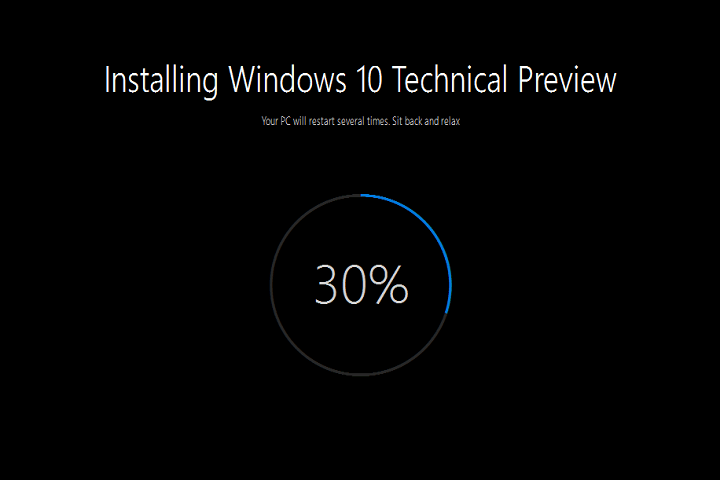Tämä ohjelmisto pitää ajurit käynnissä ja pitää sinut turvassa tavallisista tietokonevirheistä ja laitteistovikoista. Tarkista kaikki ohjaimesi nyt kolmessa helpossa vaiheessa:
- Lataa DriverFix (vahvistettu lataustiedosto).
- Klikkaus Aloita skannaus löytää kaikki ongelmalliset kuljettajat.
- Klikkaus Päivitä ohjaimet uusien versioiden saamiseksi ja järjestelmän toimintahäiriöiden välttämiseksi.
- DriverFix on ladannut 0 lukijoita tässä kuussa.
Vuosipäivän päivitys aiheuttaa monia aseman ongelmia, mikä saa käyttäjät pahoillani päivästä, jonka he päättivät päivittää. Tuhannet käyttäjät valittavat Windows 10 -versiosta 1607 poistaa osiot ja Tallennusaseman tiedostot tietokoneiltaan.
Viimeaikaisten käyttäjäraporttien mukaan Vuosipäivän päivitys ei myöskään tunnista toissijaisia asemia. Käyttöjärjestelmä havaitsee toissijaiset asemat raakamuodossa ja kehottaa käyttäjiä alustamaan ne. Asemat toimivat kuitenkin täysin hyvin ennen päivitystä.
Vuosipäivän päivitys sekoittaa toissijaiset asemat
Päivitettäessä Windows 10 AU: een asensin sen Windowsin päivitystavan kautta. […] Minulla on 3 asemaa […].
Kun menin kirjautumaan sisään, se juoksi asennusprosessin läpi ja toi minut työpöydälle. Se sai minut valitsemaan uuden OneDrive-polun. Drive 2: lla oli OneDrive-tavarani ja muut tiedostoni. Windows havaitsi, että asema 2 -tiedostojärjestelmäni oli RAW-muotoinen ja että se oli alustettava ennen kuin voin käyttää sitä. Asema toimi hyvin alustetussa NTFS: ssä ennen vuosipäivän päivitystä
Korjaus: Vuosipäivän päivitys ei tunnista toissijaisia asemia
Ratkaisu 1 - Tarkista ohjainpäivitykset
Jos tietokoneesi pystyi tunnistamaan toisen kiintolevy ennen päivittämistä vuosipäivän päivitykseen on mahdollista, että nykyiset kiintolevyajurit eivät ole yhteensopivia uusimman käyttöjärjestelmän kanssa.
- Tyyppi Laitehallinta hakukentässä> paina Enter
- Valitse toissijainen asema> napsauta sitä hiiren kakkospainikkeella> valitse Päivitä ohjainohjelmisto

3. Päivitä asema noudattamalla näytön ohjeita.
Ratkaisu 2 - Vaihda asemakirjain
- Tuoda markkinoille Tämä tietokone > napsauta Hallitse

2. Mene Levynhallinta> valitse toissijainen kiintolevy
3. Napsauta sitä hiiren kakkospainikkeella> valitse Vaihda aakkoset ja polut

4. Mene Muuttaa > valitse osion kirjain
5. Klikkaa OK > Käynnistä tietokone uudelleen.
Tiedämme, että edellä mainitut kaksi ratkaisua eivät välttämättä toimi kaikille käyttäjille. Toistaiseksi pysyvää korjausta ei ole saatavilla, koska Microsoft ei ole vielä virallisesti tunnustanut ongelman olemassaoloa. Niiden välillä on todennäköisesti yhteensopivuusongelma vuosipäivän päivitys ja tekniikan jättiläisen on korjattava asemien ohjaimet yhteistyössä tietokoneiden valmistajien kanssa.
Jos nämä kaksi korjausta eivät auttaneet sinua, paras ratkaisu on palata edelliseen Windows-käyttöjärjestelmään odottaessasi, että Microsoft korjaa tämän ongelman.
Aiheeseen liittyvät tarinat, jotka sinun on tarkistettava:
- Windows 10 Anniversary Update poistaa palautuspisteet
- Korjaus: Levytila ei riitä vuosipäivän päivitykseen
- Korjaa Xbox One -ohjaimen ongelmat vuosipäivän päivityksessä